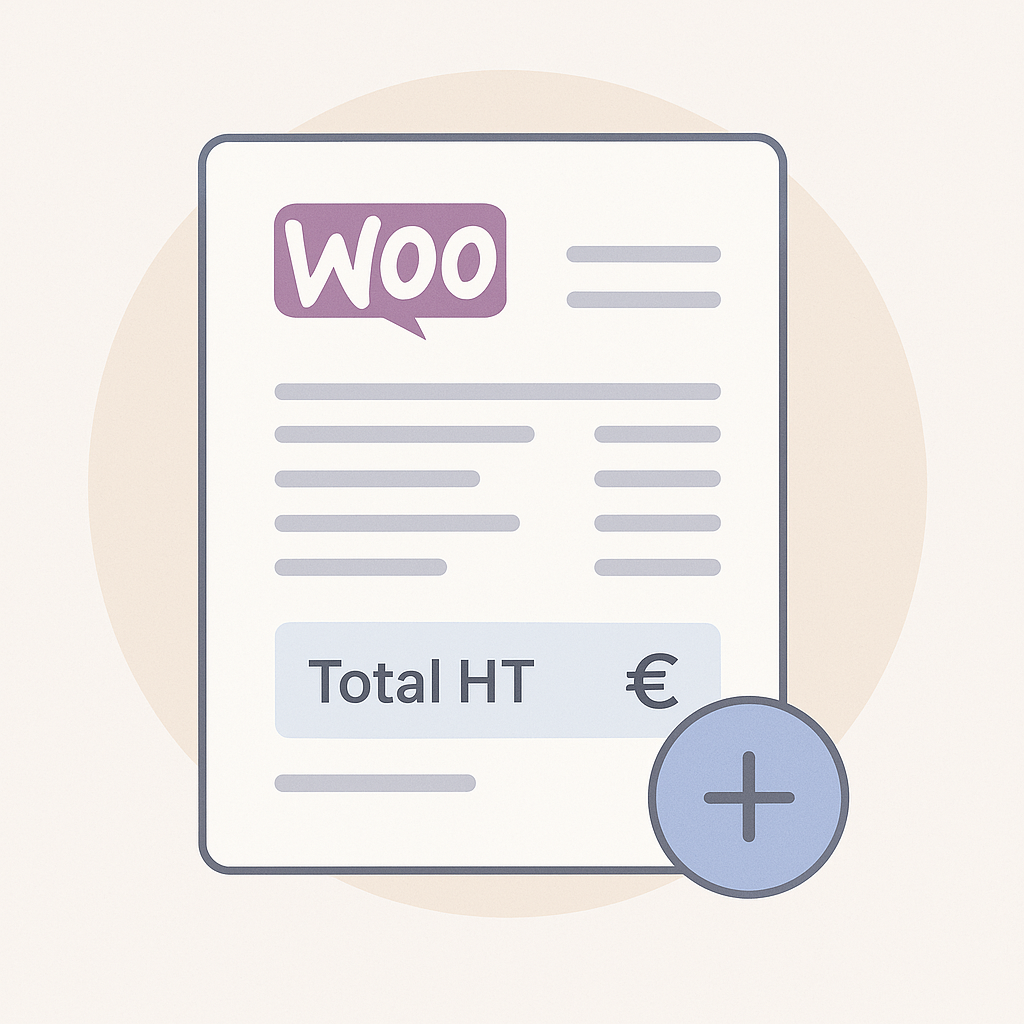
Ajoutez un Total HT à vos factures WooCommerce
Optimisez vos factures WooCommerce en ajoutant une ligne “Total HT”
Les factures WooCommerce standard ne détaillent pas toujours le Total HT (Hors Taxes), ce qui peut compliquer la comptabilité. Dans ce guide, découvrez comment ajouter une ligne “Total HT” à vos factures WooCommerce grâce à une solution combinant un plugin puissant et un code PHP adapté.
Pourquoi ajouter une ligne “Total HT” à vos factures WooCommerce ?
Les factures générées automatiquement par WooCommerce contiennent généralement le total TTC, mais ne mentionnent pas clairement le montant HT, essentiel pour :
✔ Simplifier la comptabilité : Évitez les erreurs liées aux calculs manuels.
✔ Respecter les normes fiscales : Fournissez des factures conformes aux attentes comptables.
✔ Améliorer votre professionnalisme : Proposez des factures détaillées et lisibles.
Comment afficher le Total HT sur vos factures WooCommerce ?
Il existe deux méthodes complémentaires pour ajouter cette ligne essentielle à vos factures WooCommerce :
1️⃣ Utiliser le plugin WooCommerce PDF Invoices & Packing Slips
Le plugin WooCommerce PDF Invoices & Packing Slips est une solution efficace pour personnaliser et optimiser les factures WooCommerce. Il permet d’ajouter facilement des champs supplémentaires, y compris le Total HT.
- Version gratuite : Génération de factures PDF simples.
- Version premium : Options avancées, y compris l’ajout de champs personnalisés.
🛠 Installation rapide :
- Allez dans Extensions > Ajouter sur WordPress.
- Recherchez WooCommerce PDF Invoices & Packing Slips.
- Installez et activez le plugin.
- Accédez aux paramètres du plugin et ajoutez la ligne Total HT dans les modèles de factures.
2️⃣ Ajouter un Total HT avec du code PHP
Si vous souhaitez un contrôle total sur l’affichage du Total HT, vous pouvez ajouter le code suivant dans le fichier functions.php de votre thème actif.
Code PHP pour afficher le Total HT
/**
* Afficher le Total HT sur les factures WooCommerce
*/
add_filter( 'wpo_wcpdf_woocommerce_totals', 'add_discounted_subtotal_to_pdf_invoices', 10, 2 );
function add_discounted_subtotal_to_pdf_invoices( $totals, $order ) {
// Récupérer le 'Sous-total'
$subtotal = strip_tags($totals['cart_subtotal']['value']);
$subtotal = (float) preg_replace('/[^0-9.]+/', '', $subtotal);
// Récupérer la 'Réduction'
$discount = 0;
if (!empty($totals['discount']['value'])) {
$discount = strip_tags($totals['discount']['value']);
$discount = (float) preg_replace('/[^0-9.]+/', '', $discount);
}
// Récupérer les frais d'expédition
$shipping = (float) $order->get_shipping_total();
$new_totals = array();
// Boucler sur les totaux et ajouter la ligne 'Total HT'
foreach ($totals as $key => $values) {
$new_totals[$key] = $totals[$key];
if ($key == 'shipping') {
$new_totals['subtotal_discounted'] = array(
'label' => __('Total HT', 'wpo_wcpdf'),
'value' => wc_price($subtotal - $discount + $shipping)
);
}
}
return $new_totals;
}
Code PHP si 100x supérieur
Dans certains cas, les montants peuvent être exprimés en centimes. Voici une version du code qui ajuste automatiquement le calcul du Total HT :
/**
* Afficher le Total HT avec conversion
*/
add_filter( 'wpo_wcpdf_woocommerce_totals', 'add_discounted_subtotal_to_pdf_invoices', 10, 2 );
function add_discounted_subtotal_to_pdf_invoices( $totals, $order ) {
// Récupérer le 'Sous-total'
$subtotal = strip_tags($totals['cart_subtotal']['value']);
$subtotal = (float) preg_replace('/[^0-9.]+/', '', $subtotal);
// Récupérer la 'Réduction'
$discount = 0;
if (!empty($totals['discount']['value'])) {
$discount = strip_tags($totals['discount']['value']);
$discount = (float) preg_replace('/[^0-9.]+/', '', $discount);
}
// Récupérer les frais d'expédition
$shipping = (float) $order->get_shipping_total();
$new_totals = array();
// Boucler sur les totaux et ajouter la ligne 'Total HT'
foreach ($totals as $key => $values) {
$new_totals[$key] = $totals[$key];
if ($key == 'shipping') {
$new_totals['subtotal_discounted'] = array(
'label' => __('Total HT', 'wpo_wcpdf'),
'value' => wc_price(($subtotal - $discount + $shipping) / 100)
);
}
}
return $new_totals;
}
Pourquoi utiliser cette méthode ?
✔ Automatisation complète : Ajout du Total HT sur toutes les factures sans intervention manuelle.
✔ Compatible WooCommerce : Fonctionne avec WooCommerce PDF Invoices & Packing Slips.
✔ Gain de temps : Élimine la nécessité de recalculer manuellement les montants HT.
Conclusion : Ajoutez dès aujourd’hui un Total HT à vos factures WooCommerce
L’ajout d’un Total HT à vos factures WooCommerce est essentiel pour améliorer leur lisibilité et respecter les normes comptables.
✅ Utilisez un plugin si vous souhaitez une solution rapide et intuitive.
✅ Ajoutez du code PHP pour un contrôle avancé et une personnalisation totale.
💡 Passez à l’action dès maintenant et optimisez vos factures WooCommerce ! 🚀